QL-1110NWB/1110NWBc
Vanlige spørsmål og feilsøking |
Hvordan kan jeg bruke beskjæringsfunksjonen? (Hvordan skrive ut flere strekkoder fra en PDF-fil separat) (bare for Windows)
For QL-1100/1110NWB-brukere kan du ikke bruke beskjæringsutskriftsfunksjonen i Windows 8.
Du kan skrive ut én eller flere strekkoder fra en PDF-fil i A4- eller Letter-størrelse.
Beskjæringsfunksjonen identifiserer og skriver ut strekkodene du angir, automatisk og deretter avlinger enkeltvis.

- Beskjæringsutskriftsfunksjonen er bare tilgjengelig når du skriver ut fra Windows-skriverdriveren, og kan ikke utføres ved hjelp av P-touch Editor.
-
Nøyaktigheten til beskjæringsutskriftsfunksjonen avhenger av brukerens miljø, utskriftsmateriale og etikettinnhold.
Det anbefales å bruke klare, svarte og hvite strekkoder.
Noen etiketter kan ikke skrives ut riktig eller kan avvike fra originaldataene hvis betingelsene ikke er optimale. - Bruk Acrobat® Reader DC eller nyere til å skrive ut en PDF-fil.
> slik bruker du beskjæringsfunksjonen
> Betingelser for bruk av beskjæringsfunksjon
Slik bruker du beskjæringsutskriftsfunksjonen
Bruk Acrobat® Reader DC eller nyere til å skrive ut en PDF-fil.
Før du bruker denne funksjonen, må du koble skriveren til datamaskinen og aktivere utskrift.
Hvis du vil ha mer informasjon, kan du se vanlige spørsmål:
Hvordan kobler jeg skriveren til datamaskinen via Wi-Fi® ved hjelp av et tilgangspunkt? (Bare QL-1110NWB/TD-4550DNWB)
hvordan kobler jeg skriveren til datamaskinen via Bluetooth®? (For Windows) ( bare QL-1110NWB/TD-4550DNWB)
hvordan kobler jeg skriveren til datamaskinen ved hjelp av en USB-kabel?
Hvordan kobler jeg skriveren til datamaskinen via kablet nettverk (Ethernet)? (BARE QL-1110NWB/TD-4520DN/TD-4550DNWB)
- Åpne strekkodedokumentet PDF-filen du vil skrive ut, og klikk på [Skrivut ].
- Velg skriveren i dialogboksen [Skrivut ].
- Velg [ faktisk størrelse ] i delen [Sidestørrelse ].
- Velg [ stående ] under [retning].
- Klikk på [Egenskaper].
-
For Die Cut-etiketter fjerner du merket for [Klipp ut hver] i kategorien [Grunnleggende].
For kontinuerlige ruller merker du av for [Klipp ut hver] i kategorien [Grunnleggende].

-
Klikk på kategorien [Beskjær utskrift], og merk av for Skrivut individuelle etiketter automatisk med strekkoder].

- Velg alternativet [Pakk ut individuelle etiketter med strekkoder] for produktetiketter, eller velg alternativet [Beskjær strekkoder, tekst og andre objekter] for fraktetiketter.
-
Klikk på rullegardinlisten [etikett/papirstørrelse], og velg deretter etiketten eller papirstørrelsen.
Hvis du velger alternativet [Beskjær strekkoder, tekst og andre objekter], vises bare papir med 102 mm (4 tommer) eller mer bredde.Velg den nærmeste etikettstørrelsen som passer til den opprinnelige størrelsen på beskjæringsdataene. Vi anbefaler at du tester en prøve før du skriver ut et stort antall etiketter.
- Klikk på [OK].
-
Klikk på knappen [Skrivut ] i dialogboksen [Skrivut ].
- Ikke forstørre eller forminske størrelsen på strekkodearket. Strekkodene kan ikke identifiseres riktig.
-
Når du skriver ut fra Acrobat® Reader, utfører du følgende innstillinger i dialogboksen [Skrivut ].
- I delen [Side Sizing & Handling] fjerner du merket for [Velg papirkilde etter PDF-sidestørrelse].
- Merk av for [ stående ] under [retning].
Betingelser for bruk av avlingsutskriftsfunksjon
strekkoder som er kompatible med avlingsutskrift
Strekkode spesifikasjon
| Egenskap | Spesifikasjoner |
|---|---|
| Vertikal bredde | 5 mm (0.2 tommer) (minimum) |
| Horisontal bredde | Den smaleste linjen: 0.5 mm (0.02 tommer) (minimum) |
| Margin | 10 ganger den smaleste barbredden (minimum) |
| Farge | Sort |
| Bakgrunnsfarge | Hvitt |
| Cellebredde (bredeste linje) | 0.5 mm (0.02 tommer) (minimum) |
- Kode 39/ kode 3 av 9
- ITF/ ITF-14/ Interleaved 2 of 5
- GS1-128 (UCC/EAN-128)
- Codabar (kode 2 av 7, NW-7)
- KODE 93
- KODE 128
- UPC-A
- UPC-E
- JAN-8/ EAN-8
- JAN-13/ EAN-13
- QR-kode*
- DataMatrix / GS1 DataMatrix*
- PDF417
- MaxiCode*
- * Tilgjengelig for frakt etiketter
Strekkodedokument som er kompatibel med beskjæringsutskrift
Kontroller at PDF-dokumentet oppfyller følgende krav:
Strekkodevilkår for produktetiketter
| Artikkel | Tilstand |
|---|---|
| Totalt strekkodenummer | Mellom 1-99 strekkoder |
| Strekkodetype | Bruk bare strekkoder som er kompatible med beskjæringsfunksjonen. |
| Strekkodeposisjon | Kontroller at strekkodene ikke er vippet eller i en vinkel. De må være parallelle med toppen og bunnen av hver side. Kontroller at strekkoder starter i øvre venstre hjørne og kjører nedover kolonnen, fortsetter øverst i neste kolonne til høyre. |
Strekkodelayout for produktetiketter
| Korriger strekkodelayout | Feil strekkodelayout |
|---|---|
Strekkoder starter i øvre venstre hjørne og kjører ned kolonnen, fortsetter øverst i neste kolonne til høyre.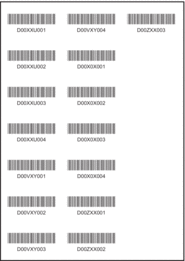 |
Ikke identifisert (ikke justert langs toppmargen) 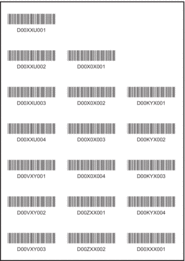 |
Strekkodevilkår for fraktetiketter (kun QL-1100/QL-1110NWB/TD-4520DN/TD-4550DNWB)
| Artikkel | Tilstand |
|---|---|
| Totalt strekkodenummer | Mellom 1-9 strekkoder |
| Strekkodetype | Bruk bare strekkoder som er kompatible med beskjæringsfunksjonen. |
| Strekkodeposisjon | Kontroller at strekkodene er rette. |
Strekkodelayout for fraktetiketter (kun QL-1100/QL-1110NWB/TD-4520DN/TD-4550DNWB)
beskjæring utføres når noen av følgende betingelser er oppfylt:
- Etiketten er omgitt av linjede linjer.
- Etiketten inneholder horisontale linjer som utvider hele bredden på etiketten.
- Etiketten inneholder vertikale linjer som forlenger etikettens fulle høyde.
| Korriger strekkodelayout |
|---|
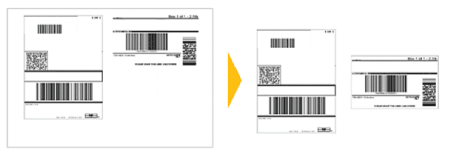 |
